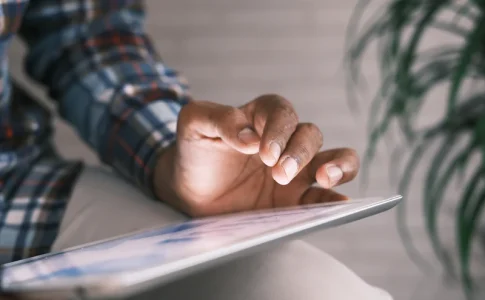新学期や新学年、人生の転機の時期は人には必ず訪れる。この時期にかけてよく見るのは、家電量販店にパソコンを買いに求める新社会人や大学生、学生の姿である。
パソコンはさまざまな種類や価格がある。みんなの憧れである「MacBook」。そして昨今待望のApple独自チップ「M1チップ」搭載版が発売されてインフルエンサーなどが絶賛の嵐。
実際自分も購入してみた。
今回はタイトルにもあるように、使ってみて思ったことを書いていきたい。より良い情報を取得して自分に合ったノートパソコンを選んでほしい。
- パソコン探しで困っている人
- WindowsかMacBookで迷っている人
- これからパソコンを購入検討している人
目次
M1チップ搭載MacBookAirの特徴

M1チップ
Apple独自に開発されたチップ。CPUは最大3.5倍高速。GPUは最大5倍高速になりかなりのグレードアップされた。バッテリーは最大18時間まで使用できる。
前作のMacBookよりもかなりの改良が施された。MacBook Airは中にファンがついていないこともありとても静かに作業ができる。
ディスプレイ
13.3インチRetinaディスプレイを採用しており、2,560 x 1,600ピクセル解像度で画像がとても綺麗。文字はシャープでクリア。色はこれまで以上に鮮明。ディスプレイのガラスがボディのエッジまであり、見やすさ抜群。
タッチバー搭載
touch IDを搭載しており、
- MacBookのロック解除
- Apple Payの使用
- パスワード解除
など今までパスワードを入力するといっためんどくさい作業からおさらばすることができる。
その他
その他にも以下の点が優れている。
- Wi-Fi6対応
- Thunderbolt対応でケーブルひとつでデータ転送、充電、ビデオ出力可能
- 電力消費を抑えることができる。
- シンプルなデザインでシックな肌触り
MacBookはカフェで開きたいパソコンNo.1に選ばれるほど持っているだけでかっこいいパソコンである。よくStarbucks Coffeeでよく見る光景には、このMacBookが必ず近くにある。
入門編には向いていないワケ
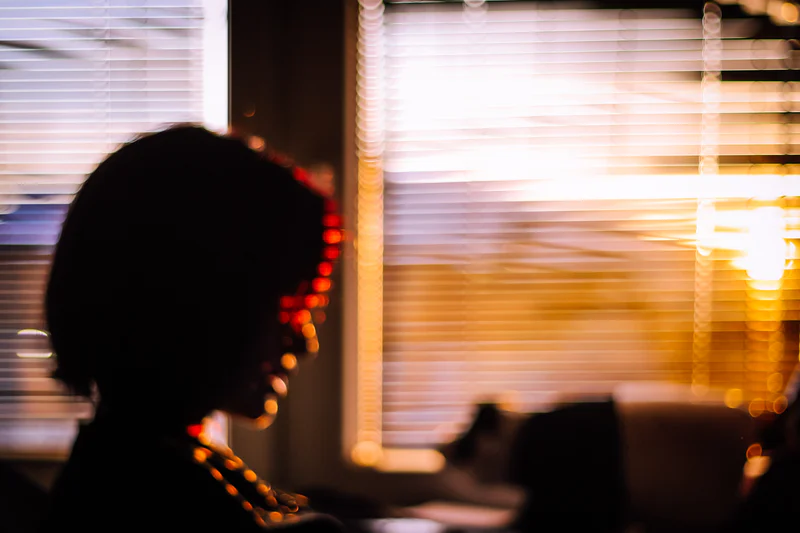
価格が高い
入門編にはMacBookの価格は高い。MacBook単体なら12万円以下で購入できるが、付属品を色々買わなければいけない。これがApple商品のテクニック。
- USBアダプタ
→タイプCだけが多い。
- Windows365 Personal
→Word、Excel、PowerPointなど作業をする人は購入必要。¥12,984/年
買い切りの場合は、Office Home & Business 2021。¥38,284
- AppleCare
→製品の保険。製品にもよるが、MacBookなら3年保証で23,800円ほどかかる。
AppleCareやWindows365は本当に必要ならば追加で購入すれば良いが、AppleCareがなくても1年間の保障がある。Windows365はGoogleのスプレットシートなどを使用すれば基本無料かつ、オンラインでいつでもアクセスできる。
使用できないソフトがある
MacBook M1チップのネガティブポイントである使用できないまたは、インストールできないソフトが存在する点。以前のインテルチップでは使用できたのが、そもそも独自の開発でチップを作成したため、今までは使用できたソフトが使えなくなることがある。
※2022年3月5日更新
- Microsoft teams
- Cubase
- Amazon Music
- Basecamp 3
など
詳しくはこちらから確認できる。
M1チップが持つスペックを充分に活かしきれない
M1チップというハイスペックなパソコンが今の自分に本当に必要なのかしっかり考えて購入してほしい。検索や文章や資料の作成だけのためならWindows系やChrome bookといった10万円を切るパソコンが購入できる。
もし、動画編集や画像編集などといったハイスペックな作業をするなら必要かもしれないが果たしてどうだろうか。
学校や職場で使えないかもしれない
そもそもの話だが、今購入を検討しているMacBookは果たして職場や学校で使う環境に合っているのか。まずは学校や職場に相談することから始めた方がいい。実際買ってみて使えないという事例もよく聞く。
日本企業はWindowsが多い
業種にもよるが日本企業はWindowsパソコンを使う企業がまだとても多い。もしMacBookだけ使っていたらWindows製のパソコン操作に苦戦することがあるかもしれない。
そして、WindowsとMacでは仕事効率をよくするショートカットキーも少し変わってくるので、両方覚える必要が出てくる。
MacBookにWindows機能を移植するBoot Campが使用できない
以前はMacBookにWindowsを移植する「Boot Camp」が使用できたが今回のM1チップ搭載タイプは使用不可となっている。
どんなパソコンを購入すべきか

画面サイズ
画面サイズは、
- 13.3インチ
- 15.6インチ
- 17インチ
と様々なサイズ展開がされている。持ち運ぶ場合なら13.3インチ。A4サイズ並みの大きさでカバンに入りやすい。画面の大きさにこだわるなら、15.6インチでも可。
重さ
重さは2キロ以内が主流になってきている。今では1000グラム以下のパソコンも次々と出ているので持ち運びをするならより軽いパソコンがいいだろう。
CPU
CPUとは簡単にいえば、パソコンの脳みそ。Intel製だと「Core i 〇〇」、Ryzen製だと「Ryzen 〇〇」と表記される。Intel、Ryzenとも5がついていれば作業でとりあえず使える。
メモリ
メモリとは、パソコンの作業のできる広さである。よく「デスク」と例えられているが、数字が大きくなるほど広いデスクで複数の作業ができるのである。
ウェブ閲覧や作業を複数行うなら8GBあれば安心。
容量
容量はGB(ギガバイト)で表される。いわゆる引き出しの広さである。GBの数値が大きいほどいろんなデータを保存することができる。
種類に「HDD」、SSD」があるが、SSDの方が読み込み書き込みスピードが速い,動作音が静か、などの特徴がある。
新社会人や新大学生は256GBあれば安心かもしれない。
もし容量が足りなくなったら、後から外付けやクラウドなどで保存できるのでご心配なく。
外部入力
その他にUSB-A、USB-Cなどの挿入口が複数あるか、HDMI差し込み口があるかなどもチェックした方がいい。充電を何で行うかも把握しておくと、充電器の買い忘れも防げる。
Windows office製品
- Word
- Excel
- PowerPoint
など作業で使うツール。
Windows系のパソコンであれば購入したときに既にライセンスの権利があるパソコンもある。もし権利がなくても学校や職場によっては無償で提供してもらえる場合もある。
本当に自分に合ったものを選ぶ

パソコンを選ぶ基準を紹介したが、本当に自分に合ったパソコンを選んで快適なパソコンライフを満喫していただきたい。
「みんなと同じ」ではなく使いやすく自分の今のスペックに合ったパソコンを使って自分のやりたいことを追求してほしい。
もしパソコン選びを失敗してもメルカリなどの出口戦略でまた手放してやり直すこともできる。
①ヒューレット・パッカード(HP)
②Lenovo ノートパソコン IdeaPad Flex 550
③ASUS Zenbook